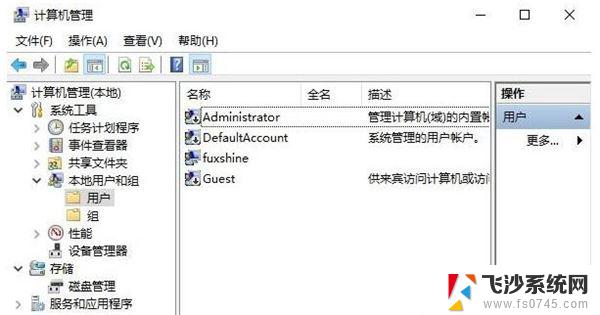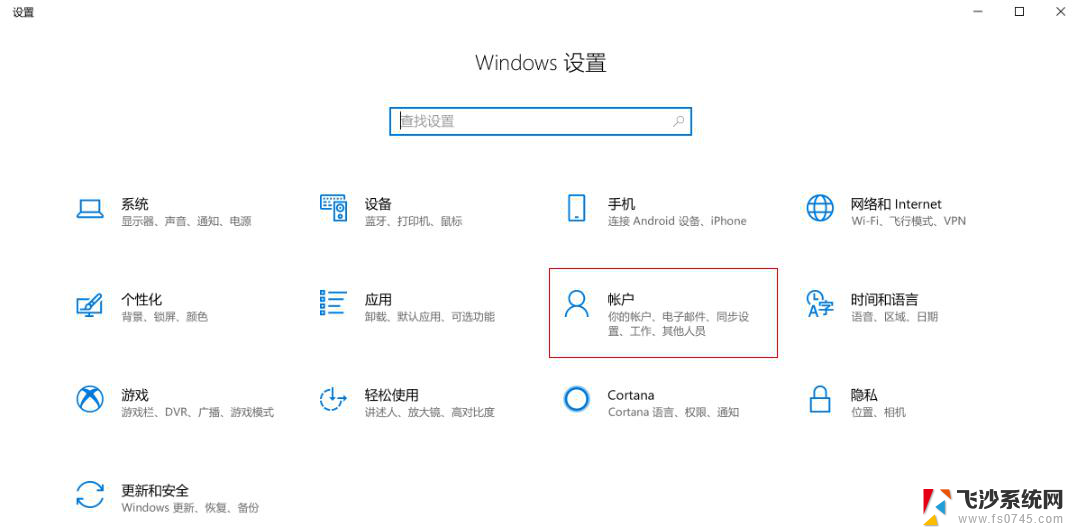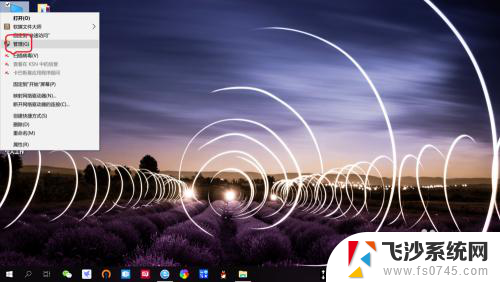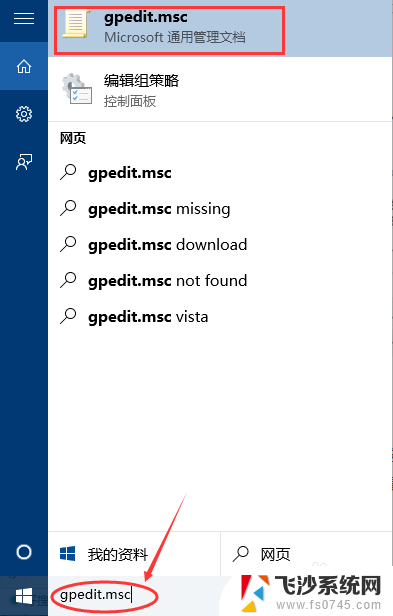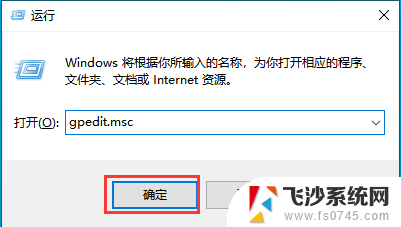win10家庭版管理员权限怎么获取 WIN10家庭版管理员权限获取方法
更新时间:2023-12-26 11:43:33作者:xtang
在使用Windows 10家庭版时,我们可能会遇到一些需要管理员权限才能完成的操作,例如安装软件或更改系统设置,与Windows 10专业版不同,家庭版默认没有管理员权限。如何获取WIN10家庭版的管理员权限呢?在本文中我们将介绍一些简单有效的方法来获取WIN10家庭版的管理员权限,以便我们能够更好地管理和操作我们的电脑。
步骤如下:
1.首先键盘点击WIN+R调出“运行”窗口,如图所示。
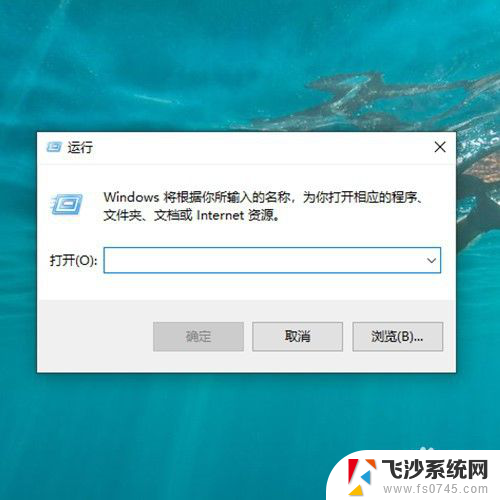
2.然后在里面输入“control userpasswords2”,如图所示。
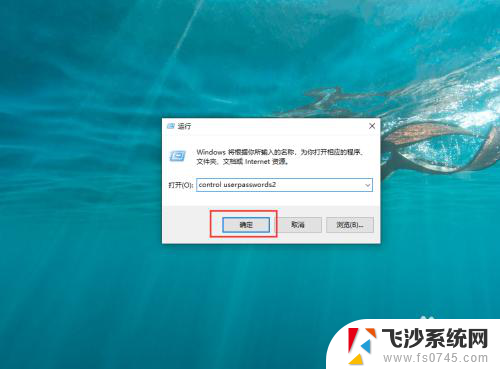
3.然后点击“Administrator”,如图所示。
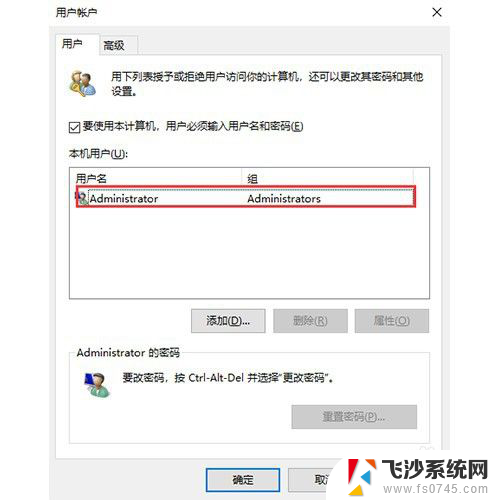
4.然后点击“属性”,如图所示。
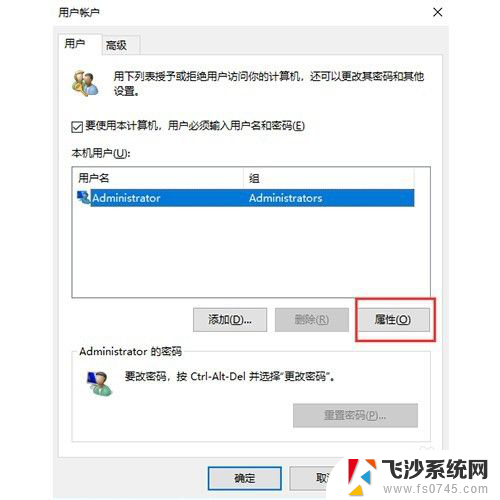
5.然后点击“组成员”,如图所示。
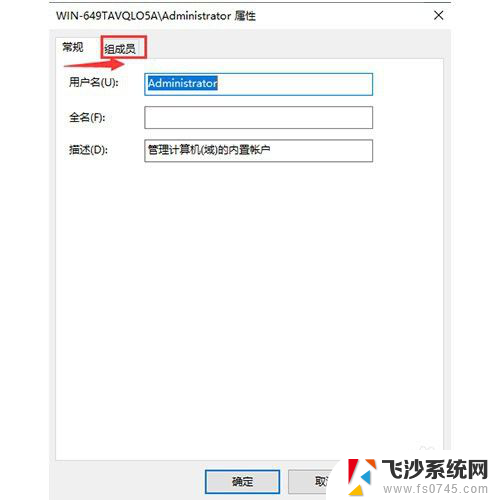
6.最后点击“其他”,在下拉框中选择需要权限的“管理员”,如图所示。
以上就是如何获取win10家庭版管理员权限的全部内容,需要的用户可以按照小编的步骤进行操作,希望本文能够对大家有所帮助。